Windows 11 下 Notepad++ 等应用无法启动问题排查修复
Windows 11 下 Notepad++ 无法启动问题排查&修复
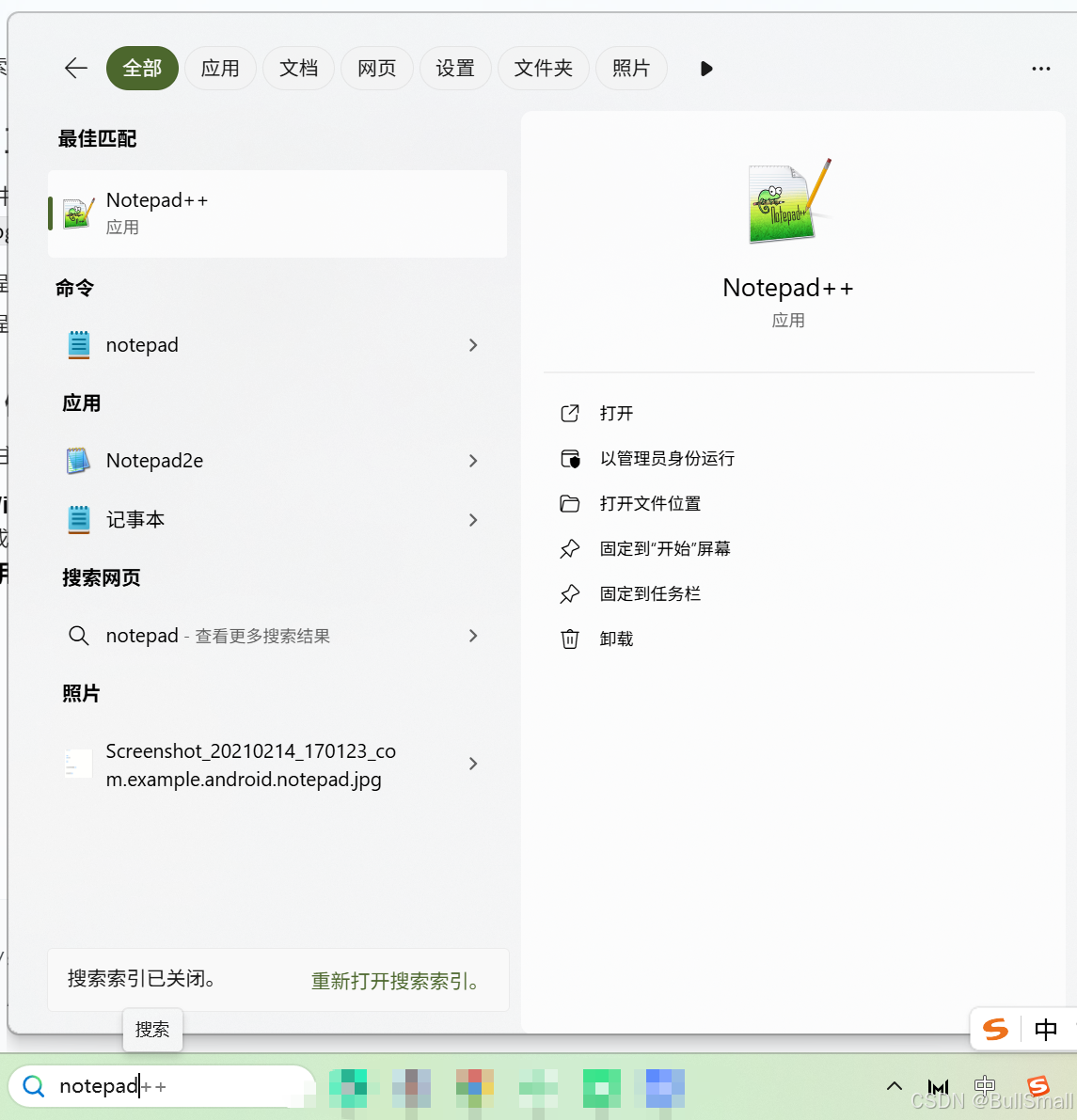
问题描述
在 Windows 11 专业版系统中,点击 Notepad++ 图标无法正常启动应用,其它应用也存在类似的问题
排查步骤
步骤 1:验证程序本身是否正常
- 在“开始菜单”或搜索栏中,找到 Notepad++,点击**“打开文件位置”**,定位到快捷方式所在路径。
- 进入快捷方式指向的安装目录(如 C:\Program Files\Notepad++)。
- 直接双击 Notepad++.exe 主程序:
- 若能正常启动:说明程序本身没问题,问题可能出在快捷方式或系统关联。
- 若无法启动:说明程序安装可能损坏,建议重新安装 Notepad++。
步骤 2:修复快捷方式或系统关联问题
- 重建 Windows 搜索索引 进入「设置」→「搜索」→「高级搜索设置」→「高级索引选项」→点击「重建」。
此过程可能较慢,请耐心等待。
- 修复系统文件/重置应用关联 以管理员身份打开「命令提示符」,依次输入以下命令,每条命令执行完毕后再输入下一条:
sfc /scannow
DISM /Online /Cleanup-Image /RestoreHealth
这两条命令可扫描并修复系统文件损坏,解决快捷方式异常等问题。
- 重新固定程序到开始菜单或任务栏 在安装目录下,右键 Notepad++.exe,选择「固定到‘开始’屏幕」或「固定到任务栏」,再通过新快捷方式启动。
步骤 3:排查程序残留或软件冲突
- 打开「任务管理器」(Ctrl+Shift+Esc),在“进程”标签页查找是否有 notepad++.exe 的残留进程。
- 如果有,选中后点击「结束任务」。
- 再尝试重新启动 Notepad++。
- 如仍无法启动,可暂时关闭杀毒软件或其他后台工具,测试是否存在软件冲突。
总结
通过以上步骤,可以有效定位 Notepad++ 无法启动的原因(如程序损坏、快捷方式异常或系统文件问题),并针对性地解决问题。
我到步骤二,就解决了我遇到的问题。
⚡ 如有其他疑问,欢迎留言交流!
